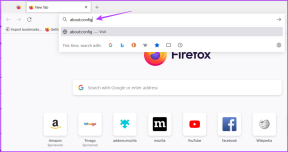תקן את Creative Sound Blaster לא זוהה ב-Windows 10
Miscellanea / / August 01, 2022
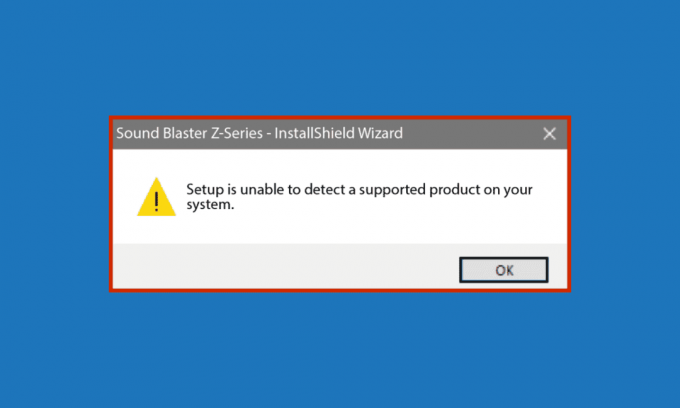
Creative Sound Blaster הוא כרטיס קול לחומרת מחשב שפותח על ידי חברה סינגפורית. כרטיס קול הוא חומרה שעוזרת למחשב לקבל כניסות ויציאות אודיו. כרטיס קול משתמש בדרייברים כדי להעביר את כניסת השמע והיציאות. ה-Creative Sound Blaster הוא אחד מכרטיסי הקול הנפוצים ביותר. משתמשים רבים נתקלים ב-Creative Sound Blaster שלא זיהה שגיאה בעת ניסיון לחבר את המערכות שלהם עם התקני שמע. חלונות Sound Blaster וה-Sound Blaster Z לא זוהו הם שגיאות נפוצות עם מנהלי ההתקן של Creative Sound Blaster. יכולות להיות מספר סיבות לשגיאה זו; חלקם מוזכרים להלן.
תוכן
- כיצד לתקן את Creative Sound Blaster לא זוהה ב-Windows 10
- שיטה 1: חבר מחדש את כבל החשמל
- שיטה 2: חבר מחדש את Sound Blaster
- שיטה 3: שנה חריץ PCI
- שיטה 4: הסר את ההתקנה של אנטי וירוס של צד שלישי
- שיטה 5: התקן מחדש את מנהל ההתקן של Creative Sound Blaster
כיצד לתקן את Creative Sound Blaster לא זוהה ב-Windows 10
יכולות להיות סיבות שונות לכך Creative Sound Blaster שְׁגִיאָה; כמה סיבות אפשריות מוזכרות להלן.
- בעיות חשמל אפשריות
- בעיות קישוריות עם מערכות Windows 10
- חריצי PCI שגויים
- בעיות עם מנהלי ההתקן של Creative Sound Blaster
- בעיות הנובעות מאנטי וירוס של צד שלישי
המדריך הבא יספק לך את השיטות לתיקון הבעיות עם Creative Sound Blaster במערכת Windows 10.
שיטה 1: חבר מחדש את כבל החשמל
אחד הפתרונות הקלים והיעילים ביותר לפתרון בעיה זו הוא בדיקת בעיות חומרה. בעיה של Sound Blaster Z לא זוהתה עלולה להיגרם מחומרה לקויה. כדי לפתור בעיות חומרה אלה, אתה יכול לנסות לחבר את כבל החשמל. לעתים קרובות ה-Sound Blaster אינו מזוהה על ידי Windows 10 עקב אספקת חשמל לא מספקת. אתה יכול לבצע את השלבים הפשוטים האלה כדי לפתור בעיה זו בבטחה.
1. תקע את כבל חשמל.

2. המתן מספר דקות.
3. חבר שוב את כבל החשמל ו אתחולהמחשב האישי.
ברוב המקרים, השיטה הפשוטה הזו אמורה לעבוד אם אתה ממשיך לקבל שגיאת Creative Sound Blaster לא זוהה, המשך לשיטה הבאה.
קרא גם:תקן ללא צליל במשחקים ב-Windows 10
שיטה 2: חבר מחדש את Sound Blaster
השיטה הבאה שתוכל לנסות לתקן את בעיית Sound Blaster Windows 10 היא לנסות לחבר מחדש את Sound Blaster עם Windows 10. אתה יכול לבצע את השלבים הפשוטים האלה כדי להשתמש בשיטה זו בבטחה.
1. נתק את כל התקני שמע.

2. תן חלונות 10 התחבר מחדש אוטומטית ל-Sound Blaster.
הערה: בזמן יישום שיטה זו, ייתכן שתרצה לנתק את כל התקני השמע, כגון אוזניות ומיקרופונים.
משתמשים רבים שקיבלו שגיאה זו במערכת שלהם גילו שהבעיה נפתרה כאשר ניסו לחבר מחדש את הסאונד בלסטר. אם הבעיה נמשכת, עברו לשיטה הבאה.
קרא גם:Fix Sound מפסיק להפסיק ב-Windows 10
שיטה 3: שנה חריץ PCI
חריץ PCI הוא חריץ מובנה במערכת מחשב; חריץ PCI בעצם מאפשר לך לחבר חומרה אחרת למחשב. לפעמים, אם חריץ ה-PCI של החריץ ניזוק או אינו תומך בסוג מסוים של חומרה, ייתכן שתקבל שגיאה של Creative Sound Blaster לא זוהה. אתה יכול לפתור בעיה זו על ידי ביצוע השלבים הפשוטים הבאים.
1. הסר את כרטיס הקול מהמחשב חריץ PCI.

2. חבר מחדש את כרטיס הקול לחריץ PCI אחר.
3. לבסוף, בדוק אם Sound Blaster z לא זוהה נפתרה.
אם חיברת את כבל הקול של ה-Sound Blaster בחריץ PCI שגוי, שינוי החריץ אמור לפתור את הבעיה שלך. אם לא, נסה את השיטה הבאה.
שיטה 4: הסר את ההתקנה של אנטי וירוס של צד שלישי
ייתכן גם שחלק מהתוכניות המותקנות שלך עשויות להתבלבל עם מנהלי ההתקן של Sound Blaster. זה קורה כאשר תוכנית כגון אנטי וירוס של צד שלישי חושדת באופן שגוי בנהג של פעילויות זדוניות. כדי למנוע בעיה כזו, אתה יכול לנסות להסיר את האנטי וירוס של צד שלישי. קרא את המדריך שלנו על כיצד להסיר את התקנת Norton מ-Windows 10. כמו כן, קרא את המדריך שלנו בנושא 5 דרכים להסיר לחלוטין את ההתקנה של Avast אנטי וירוס ב-Windows 10.

המתן עד שההסרה תסתיים ובדוק אם הבעיה נפתרה.
קרא גם:תקן מכשיר זה נמצא בשימוש על ידי שגיאת סאונד אחרת של יישום
שיטה 5: התקן מחדש את מנהל ההתקן של Creative Sound Blaster
סיבה טובה לכך ש-Creative Sound Blaster לא זוהה על ידי Windows 10 יכולה להיות בעיות עם מנהל ההתקן של Windows Sound Blaster. כדי לפתור את הבעיה שנגרמה על ידי מנהל ההתקן, ייתכן שתרצה להסיר את ההתקנה ולאחר מכן להתקין אותו מחדש. קרא את המדריך שלנו על כיצד להסיר ולהתקין מחדש מנהלי התקנים ב-Windows 10.
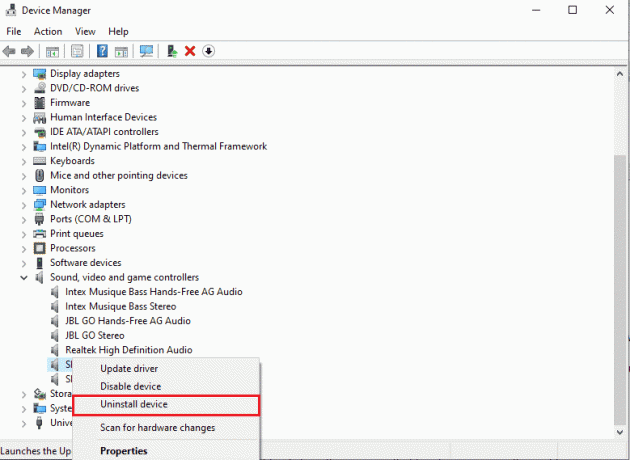
אם מנהל התקן לא מתאים של Sound Blaster היה בעיה, שיטה זו אמורה לעזור לך לפתור אותה. אם השגיאה ממשיכה להופיע, המשך לשיטה הבאה.
שאלות נפוצות (שאלות נפוצות)
שאלה 1. מדוע ה-Creative Sound Blaster שלי לא עובד?
תשובות יכולות להיות סיבות מרובות לכך ש-Creative Sound Blaster לא יפעל כראוי במחשב שלך. חלק מהסיבות הנפוצות כוללות בעיות עם מנהלי ההתקן של Sound Blaster, חריצי PCI, ורק בעיות חשמל רגילות.
שאלה 2. כיצד אוכל להסיר את ההתקנה של Sound Blaster ב-Windows 10?
תשובות במקרה שמנהל ההתקן של Sound Blaster שלך אינו פועל כראוי, אתה תמיד יכול להסיר את התקנתו מ- מנהל התקן.
שאלה 3. מהו מפיץ הסאונד היצירתי?
תשובותCreative Sound Blasters הם כרטיסי קול שעוזרים למחשב לקבל ולשלוח אודיו.
מוּמלָץ:
- כיצד לפרוץ כל משחק באנדרואיד
- תקן 5 צפצופים של Dell כאשר מופעלת
- כיצד לבצע בדיקת סאונד סראונד 5.1 ב-Windows 10
- תקן את שקע השמע הקדמי לא עובד ב-Windows 10
אנו מקווים שהמדריך הזה היה מועיל ושהצלחת לתקן Creative Sound Blaster לא זוהה בעיה במחשב שלך. הגיבו למטה וספרו לנו איזו שיטה עבדה עבורכם. כמו כן, אם יש לך שאלות, שאילתות או הצעות, אל תהסס לשתף אותנו.